El portal de Odoo es un recurso que permite a usuarios externos tener un acceso directo y restringido a una variedad de documentos e información almacenada en nuestra base de datos, garantizando así un flujo de trabajo más fluido y un mejor procesamiento de la información relevante para usuarios, como por ejemplo clientes o empleados sin acceso interno. Hoy, desde Sygel queremos compartir una guía práctica para comenzar a usar y conocer mejor el portal de Odoo.
Acceso al portal de Odoo
El portal de Odoo se ha convertido en una herramienta esencial, especialmente para otorgar a clientes la capacidad de visualizar, pero no modificar, una variedad de documentos importantes. Los casos de uso más comunes incluyen:
Visualización de leads/oportunidades, presupuestos/órdenes de venta, órdenes de compra, y facturas, ya sean de cliente o proveedor.
Acceso a proyectos, tareas, hojas de horas, tickets, firmas, y suscripciones.
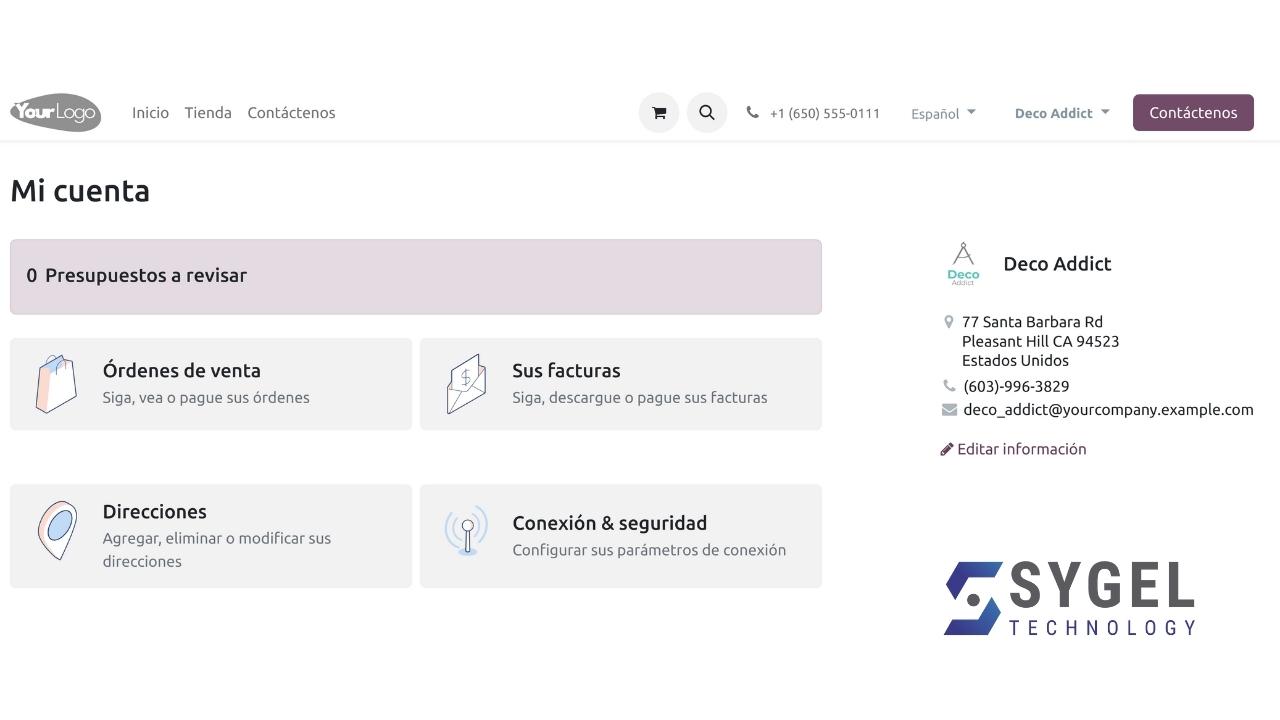
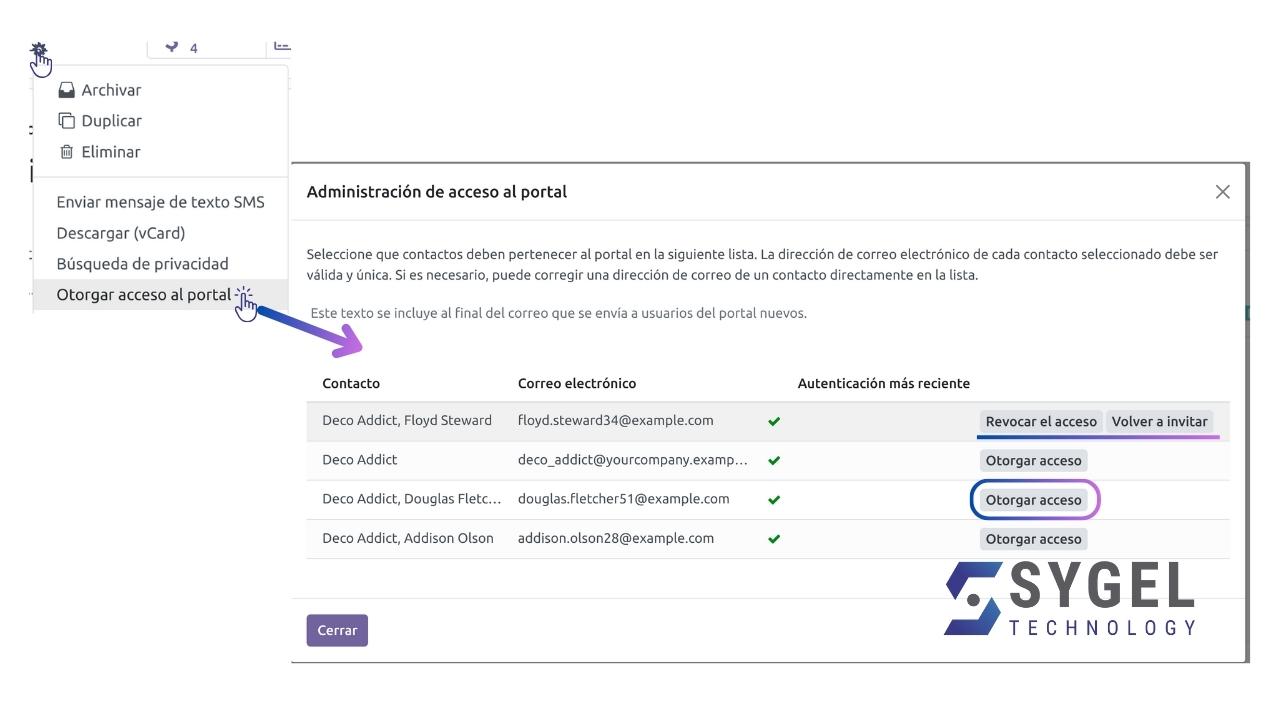
¿Cómo otorgamos acceso al portal?
El proceso para otorgar acceso al portal es simple y rápido. Desde el menú principal de Odoo, seleccionamos la aplicación Contactos y procedemos a crear un nuevo contacto o seleccionamos uno existente.
Hacemos clic en el menú desplegable Acción y seleccionamos la opción Otorgar acceso al portal. Nos abrirá una ventana emergente con el contacto (contactos sin tiene más direcciones configuradas en él) y ahí introducimos el correo electrónico del contacto, pulsamos en Otorgar acceso. Esto habilita al contacto para iniciar sesión en el portal y acceder a la información permitida.
Optimizando el proceso de acceso al portal en Odoo
Gestión masiva: Para otorgar acceso a múltiples usuarios simultáneamente, vamos una vista de lista de contactos, seleccionamos las casillas de los contactos que queramos dar acceso al portal, seleccionamos bajo el menú acción la opción Otorgar acceso al portal. En el listado nos saldrán todos los contactos seleccionados y podremos dar acceso de la misma forma que lo hacemos en la ficha de contacto individual.
Revocación de acceso / reenviar invitación: Es posible revocar el acceso al portal en cualquier momento. Para hacer estas dos posibilidades debemos ir a el contacto en particular o seleccionar varios como comentamos más arriba y hacer clic en Acción ‣ Otorgar acceso al portal. En lo clientes que ya poseen acceso tendremos disponibles dos posibilidades, podremos pulsar sobre Revocar acceso para impedir el acceso al portal de ese usuario y Volver a invitar para mandar de nuevo la invitación de acceso.
Utilidades del portal en Odoo para el usuario público
El portal de Odoo no solo simplifica el proceso de compartir información, sino que también se configura como una herramienta para facilitar la interacción con los usuario externos. A continuación, desglosamos algunas de las utilidades más destacadas y comunes del portal y cómo estas pueden beneficiar tanto a los usuarios internos como a los usuario finales.
Seguimiento de pedidos y presupuestos
Esta funcionalidad permite a los usuarios:
Ver el estado actual de sus pedidos: Seguimiento del estado del pedido/presupuesto así como los detalles del mismo.
Firmar y pagar: Nos permite firmar el documento y realizar el pago del presupuesto en los métodos de pago activos. Esto lo confirmará como pedido de venta.
Acceder a detalles de presupuestos: Este botón permitirá al usuario descargar/abrir el pdf del presupuesto asociado al pedido.
Comunicación directa: Cada documento tiene en su página pública asociada un chatter, como el que tenemos internamente en Odoo. Mediante el mismo, el usuario puede mantener comunicación bidireccional con los usuarios internos del sistema
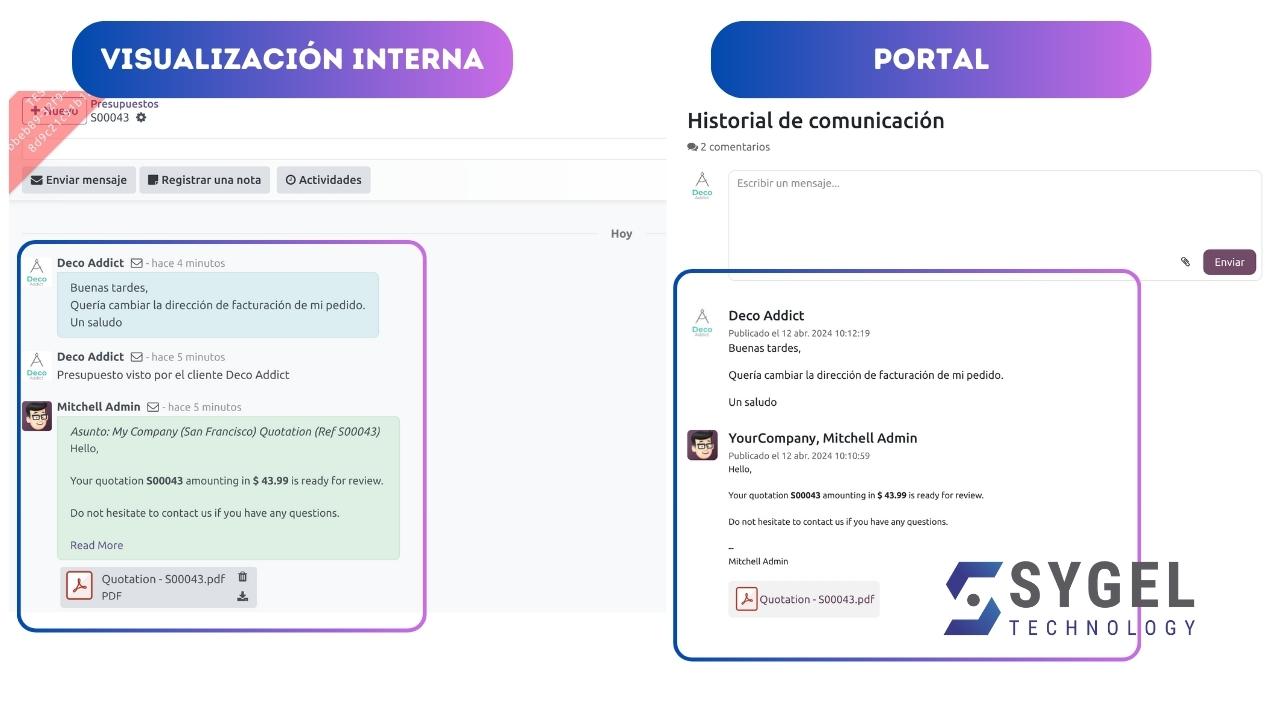
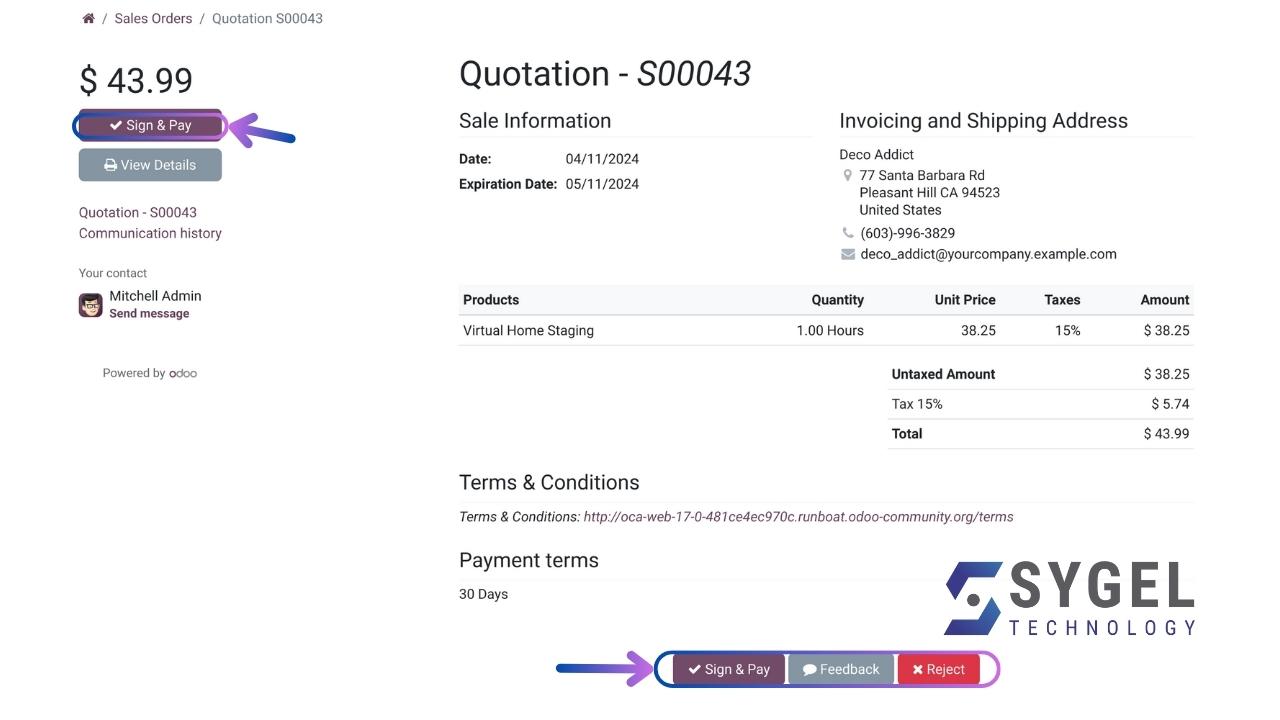
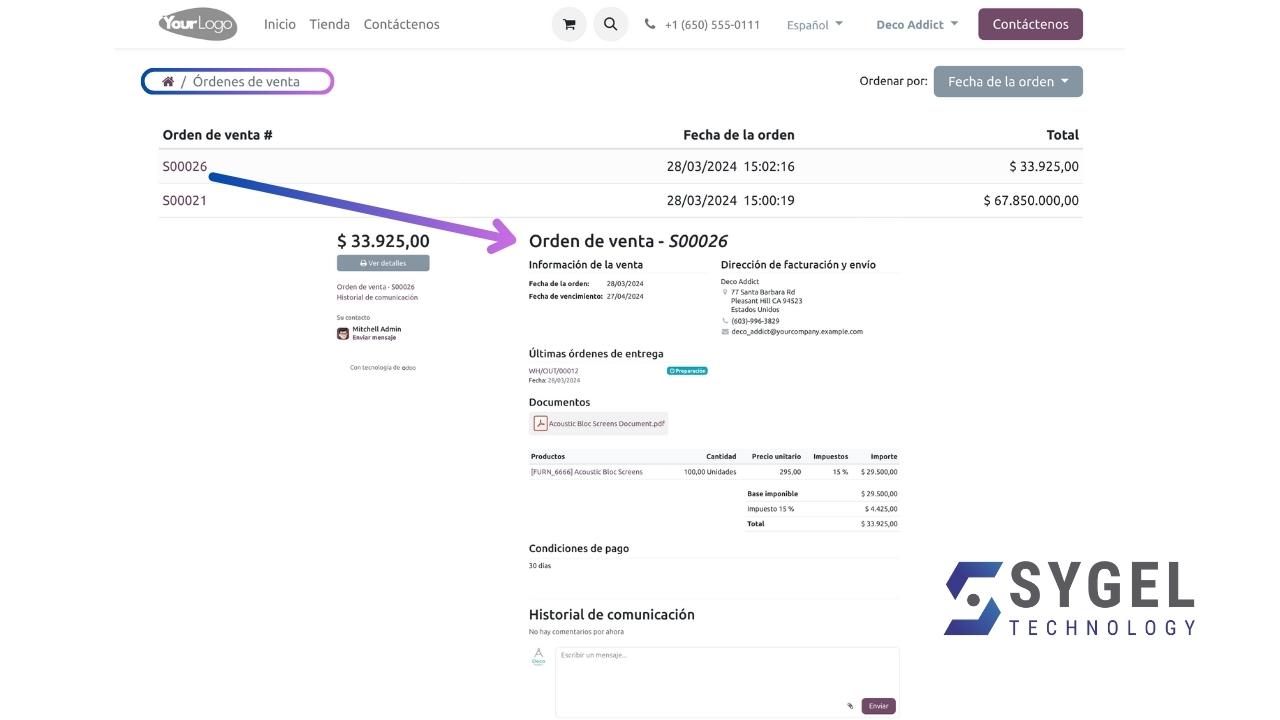
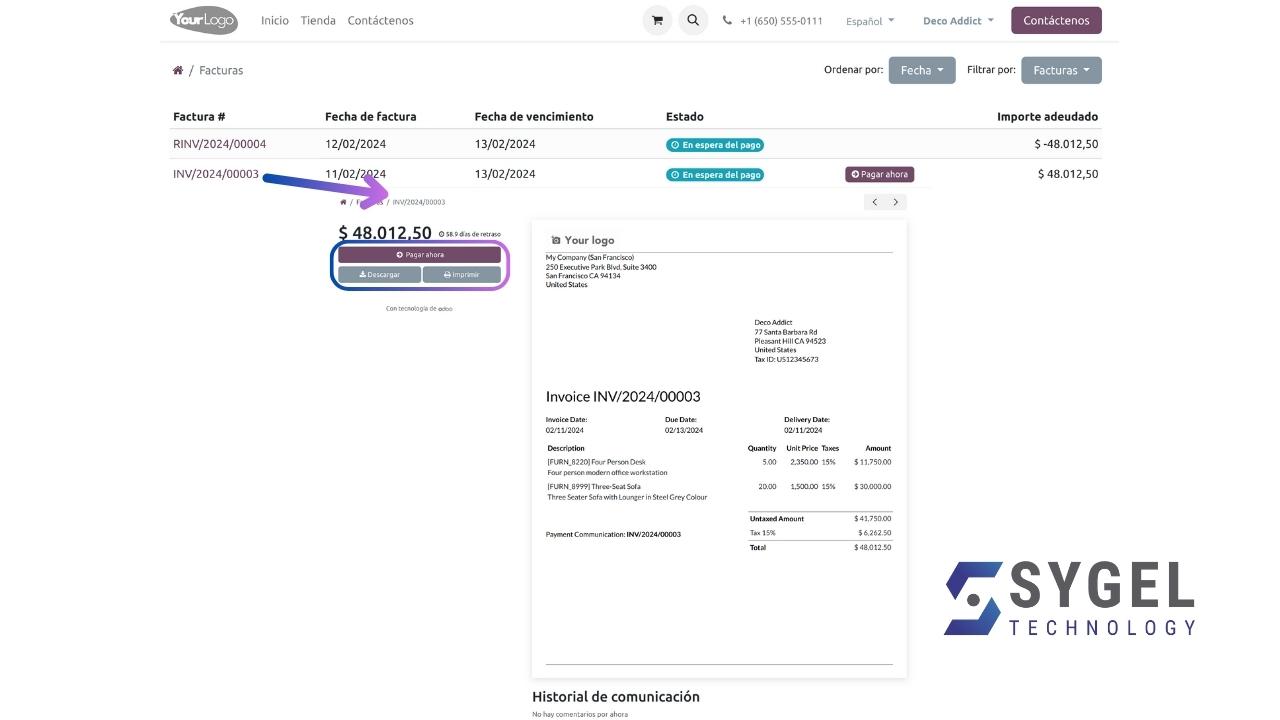
Visualización y gestión de facturas
Esta funcionalidad permite a los usuarios:
Acceso a facturas actuales y pasadas: Los usuarios pueden consultar los detalles y el estado de pago de las facturas.
Descarga de facturas: Proporciona la opción de descargar facturas en formato PDF o imprimirla en papel.
Pago de facturas: Habilita el pago de facturas a través de los métodos de pago activos en Odoo.
Comunicación: Como en el caso de los pedidos de venta, se dispone de un chat de comunicación directa con los usuarios internos.
Seguimiento de Proyectos y Tareas
Además del seguimiento de las transacciones más comerciales, como hemos visto más arriba, el usuario portal también puede hacer un seguimiento de los proyectos y tareas asociados al mismo. Para que el usuario pueda visualizar el proyecto y las tareas asociadas es importante que esté como seguidor en el proyecto a mostrar. Si queremos que un usuario tenga una edición avanzada del proyecto, podemos incluirlo como colaborador. (Ver más abajo)
Visualización de proyectos y tareas
Los pasos a seguir para visualizar estos elementos son:
Entrar en proyecto: En el apartado principal entramos en proyectos.
Listado de proyectos: Aquí tendremos el listado de los proyectos visibles por el usuario portal.
Listado de tareas dentro del proyecto: Al acceder a uno de los proyectos, podemos, a su vez, ver un listado de las tareas con detalles como el nombre, el usuario interno asignado, el hito, etc...
Detalle de la tarea: Como último estrato, tenemos el acceso al detalle de la tarea en concreto, donde vemos algún dato adicional más como el tiempo invertido o la etapa en la que se encuentra. Aquí como usuario portal podemos hacer comentarios al respecto de la tarea.
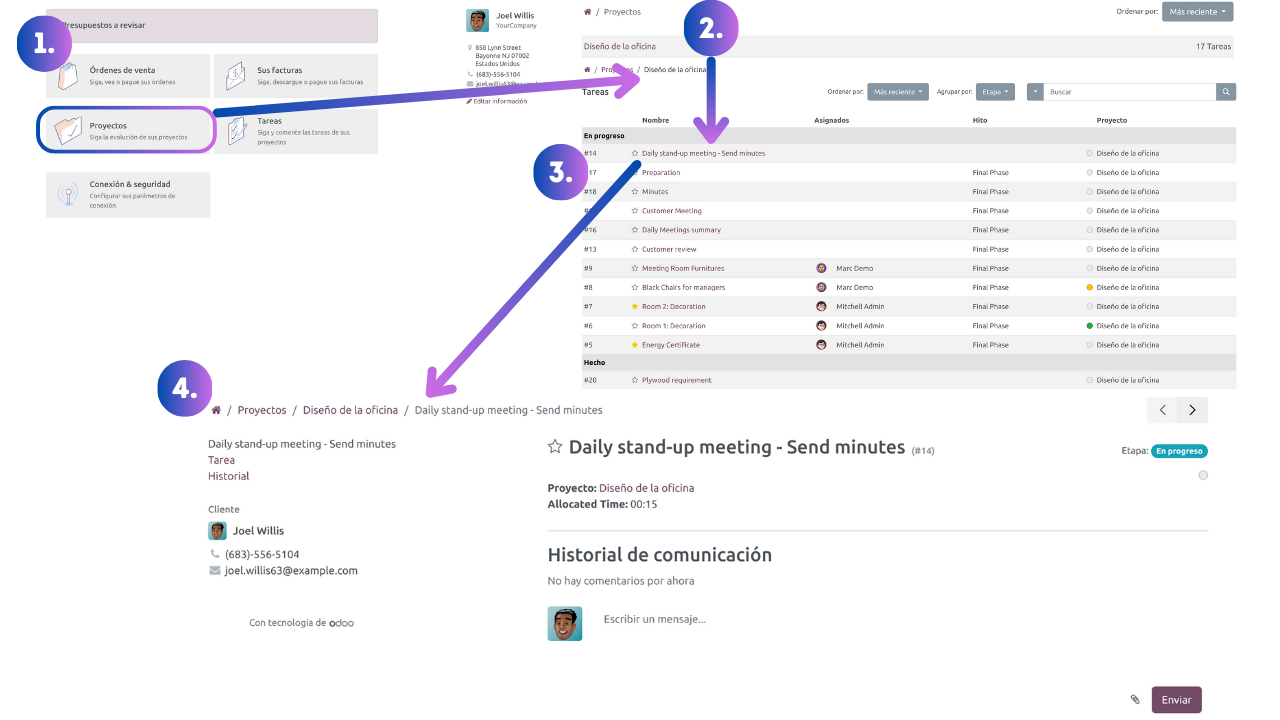
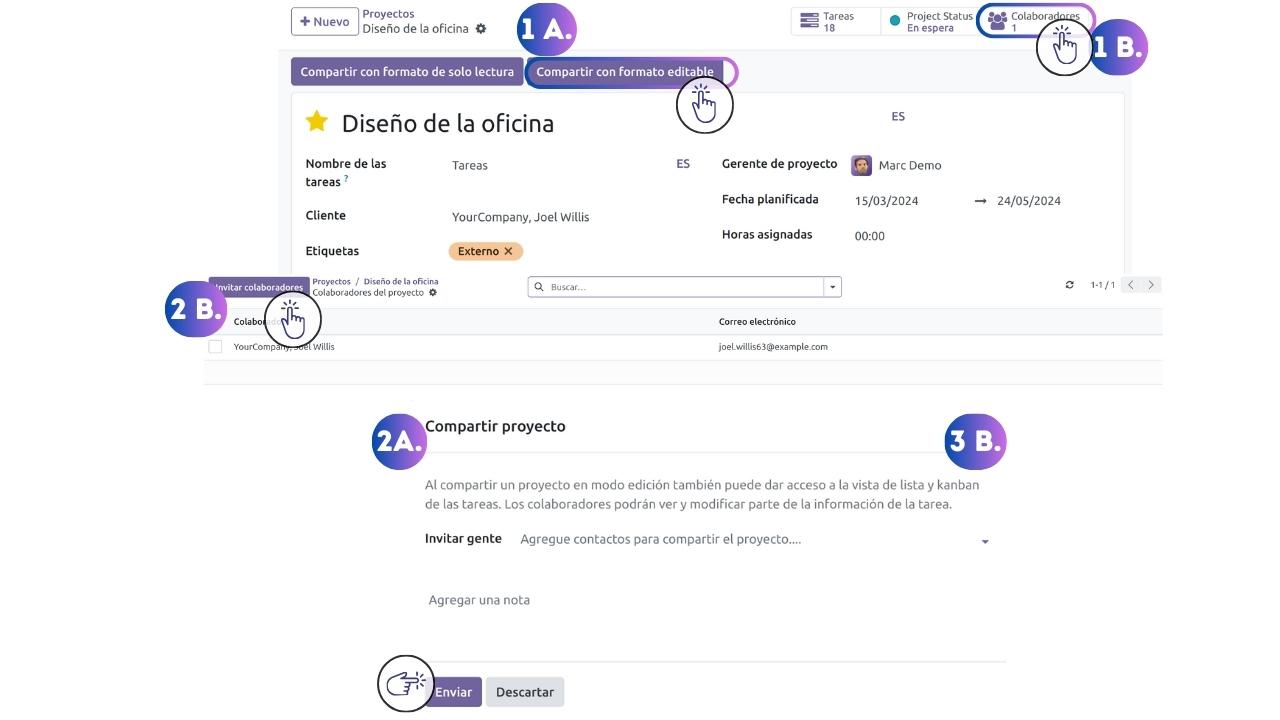
Colaboradores en proyectos
Los usuarios portal pueden ser incluidos como colaboradores del proyecto para que pueden editar de forma más avanzada. Para ello debemos:
Entramos en los ajustes del proyecto.
Aquí tenemos dos opciones:
Pulsamos en Compartir con formato editable, donde nos aparecerá un diálogo para añadir usuarios y enviar un correo con el link al proyecto.
Entramos en el apartado Colaboradores y pulsamos en Invitar colaboradores, que nos dará como resultado el mismo dialogo que vimos en la primera opción.
De esta forma daremos acceso al usuario portal a las vistas de kanban y de lista de las tareas de dicho proyecto y podrá ver y modificar parte de la información de dichas tareas.
El usuario portal en Odoo puede realizar acciones pasivas de lectura e información, pero a su vez también puede hacer pequeñas interacciones con registros que le competen. Estos es un pequeño resumen de cada uno de los apartados:
PASIVO
ACTIVO
Pedido de venta
Ver y descargar pedidos de venta.
Aceptar y firmar presupuestos.
Facturas
Ver y descargar facturas.
Pagar facturas en línea si están configurados los métodos de pago para ello.
Proyectos
Ver detalles y avances de proyectos asignados.
Comentar en tareas o incidencias dentro de un proyecto. Si se añade al usuario como colaborador, puede mover tareas de etapa y cambiar el estado (En progreso, bloqueada, aprobada...).
Tareas
Leer detalles y estado de las tareas asignadas.
Actualizar el estado de tareas, añadir comentarios. Como en proyectos, si el usuario es añadido como colaborador puede editar de forma limitada las tareas, añadiendo etiquetas, modificando el deadline, la descripción, añadiendo subtareas, etc.
Tickets de soporte
Revisar el estado y detalles de tickets propios.
Responder a los tickets existentes.
Oportunidades
Consultar las oportunidades/leads relacionadas con el usuario.
Puede marcar en cada oportunidad si está o no interesado.
Información personal
Consultar, modificar y revisar su propia información de perfil.
Actualizar datos personales como la dirección de entrega. Cambiar la contraseña de acceso, habilitar autenticación en dos factores, cerrar sesión en todos los dispositivos y eliminar la cuenta.
Datos adicionales
Esto es solo una parte de las funcionalidades que otorga el portal de Odoo al usuario externo/público. Como comentamos al principio del post, el usuario también puede ver conceptos como gastos, suscripciones... donde también podrá informarse sobre los datos de dichos registros y realizar comentarios sobre cada uno de ellos.
En Sygel trabajamos cada día para adaptar a diferentes escenarios las opciones que tanto Odoo como la Odoo Community Association (OCA) ofrecen. Somos conscientes de que cada empresa tiene unas características específicas y, por ello, el trato personalizado se traduce en la implantación del ERP para que cumpla tanto con las expectativas como con las necesidades de nuestros clientes. A la vez, compartimos nuestros avances con el resto de la comunidad, para que cada día se beneficie más gente.